运行 rust 程序在 vscode 中配置环境后即可顺畅进行。1. 安装 rust 工具链:通过命令 curl --proto '=https' --tlsv1.2 -ssf https://sh.rustup.rs | sh 安装 rustup,并用 rustc --version 和 cargo --version 验证安装成功;2. 配置 vscode 开发环境:安装 rust 插件、rust-analyzer(通过插件或命令 rustup component add rust-analyzer)、cargo 插件以支持自动补全和语法检查;3. 创建并运行第一个 rust 程序:使用 cargo new hello_world 创建项目,进入目录后打开 vscode,在 src/main.rs 编辑代码并用 cargo run 运行程序;4. 配置调试功能:创建 launch.json 文件选择 gdb/lldb 调试器,设置路径为 target/debug/hello_world;5. 常见问题解决办法:确保正确安装 rust-analyzer、使用 cargo 初始化项目结构、重新加载 vscode。整个流程清晰,工具链搭好后即可专注编码。
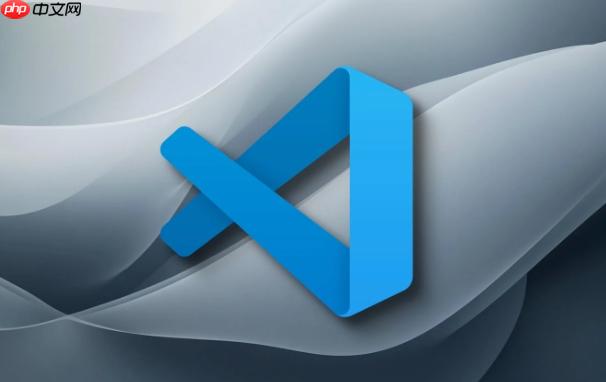
运行 Rust 程序其实并不复杂,尤其在 VSCode 这个轻量又强大的编辑器中。只要你正确配置好环境,写代码和运行调试都可以非常顺畅。
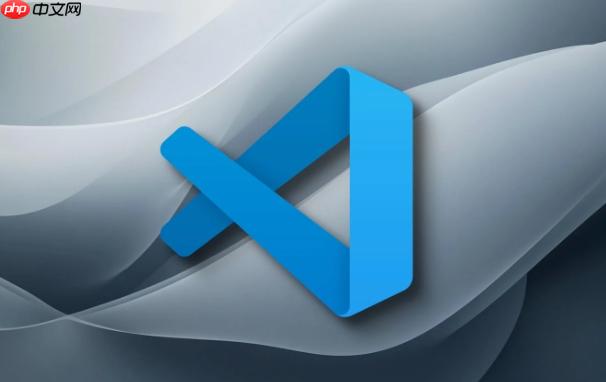
安装 Rust 工具链
第一步是把 Rust 的基础工具装好。你可以通过 Rust 官网提供的命令来安装:
- 打开终端(Windows 用 PowerShell 或 CMD,Mac/Linux 用 Terminal)
- 输入:
curl --proto '=https' --tlsv1.2 -sSf https://sh.rustup.rs | sh
这个命令会下载并安装 rustup,它是 Rust 的版本管理工具。安装完成后,执行以下命令确认是否成功:
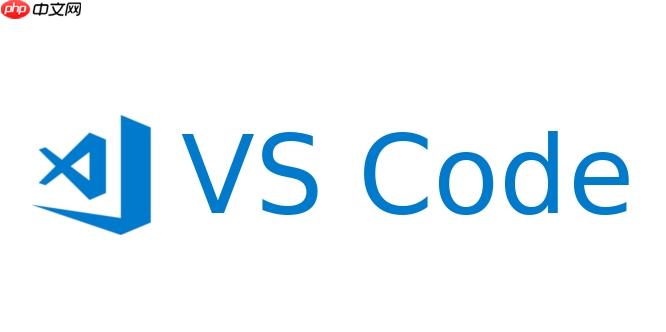
rustc --versioncargo --version
如果你看到版本号输出,说明安装成功了。
配置 VSCode 开发环境
VSCode 本身只是一个编辑器,要让它支持 Rust,需要几个插件和设置:
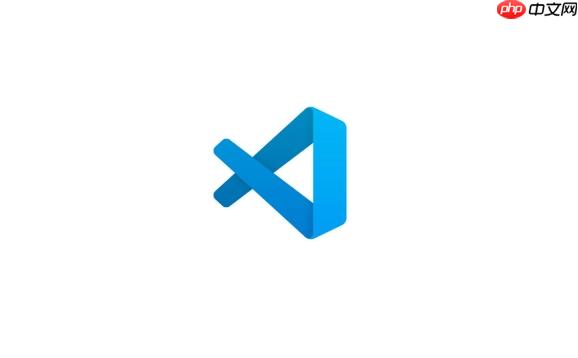
-
安装 Rust 插件
- 打开 VSCode,点击左侧的扩展图标(或者按 Ctrl+Shift+X)
- 搜索 “Rust”
- 安装官方推荐的那个插件(一般叫 “Rust” 或 “Rust Analyzer”)
-
安装 rust-analyzer
- 如果你用了 Rust 插件,它可能会提示你安装
rust-analyzer - 可以直接在插件页面里点安装,也可以手动在终端执行:
rustup component add rust-analyzer
- 如果你用了 Rust 插件,它可能会提示你安装
-
安装 Cargo 插件(可选)
- 用于更方便地管理项目结构和运行测试等
- 同样在扩展商店搜索 “Cargo”,选择一个评价高的安装即可
这时候你的 VSCode 应该已经能识别 .rs 文件,并提供自动补全、语法检查等功能了。
创建并运行第一个 Rust 程序
有了环境之后,就可以开始写代码了。这里演示用 Cargo 创建一个简单的项目:
-
在终端执行:
cargo new hello_world cd hello_world
-
打开 VSCode,打开这个文件夹:
- Windows 上可以用
code . - Mac/Linux 同样适用这个命令
- Windows 上可以用
-
主程序入口在
src/main.rs,默认内容是一个打印语句:fn main() { println!("Hello, world!"); } -
运行程序:
- 回到终端,输入
cargo run - 你会看到输出:
Hello, world!
- 回到终端,输入
如果你想在 VSCode 内部运行或调试,可以添加调试配置:
- 点击左侧“运行和调试”图标(或按 Ctrl+Shift+D)
- 点击“创建 launch.json 文件”
- 选择 GDB/LLDB 调试器
- 修改类型为
cppdbg,然后设置"program"为你编译出来的二进制路径,通常是target/debug/hello_world
保存后就可以直接在 VSCode 里打断点、单步执行了。
常见问题和注意事项
有时候你会发现 VSCode 不识别 Rust 代码,或者无法跳转定义、没有自动补全,这通常是因为:
-
rust-analyzer没有正确安装 - 项目不是用 Cargo 初始化的,导致结构不规范
- 编辑器未加载正确的语言服务器
解决办法:
- 确保
rust-analyzer成功安装 - 使用 Cargo 构建项目结构
- 在 VSCode 中重新加载或重启编辑器(Ctrl+Shift+P 输入 “Reload Window”)
还有一个小技巧是:在 VSCode 中按下 Ctrl + 打开终端,可以直接在这个终端里运行cargo build或cargo run`,不需要额外切换窗口,效率更高。
基本上就这些。只要把工具链搭好,剩下的就是写代码的事了。






























